Como corrigir o erro: o Windows não consegue encontrar o erro msedge.exe
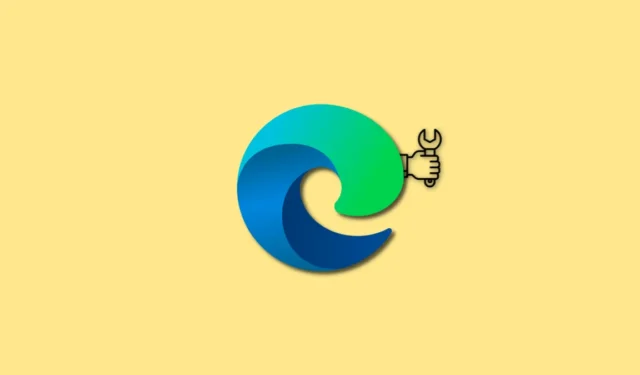
o que saber
- O motivo: o erro “O Windows não consegue encontrar msedge.exe” ocorre quando o Windows não consegue encontrar a localização do arquivo porque ele está sendo redirecionado para outro lugar por uma ferramenta como NoMoreEdge.
- A correção: você precisa desfazer os redirecionamentos definidos por uma ferramenta como NoMoreEdge.
Isso levou muitos usuários a procurar uma maneira de se livrar do Edge para que pudessem usar seu navegador preferido no Windows 11. Mas os usuários que optaram por esse caminho encontraram recentemente o erro “O Windows não consegue encontrar msedge.exe”. Então, o que causa esse erro no Windows 11? E como você pode consertar isso? Vamos descobrir!
O que faz com que o Windows não consiga encontrar o erro msedge.exe?
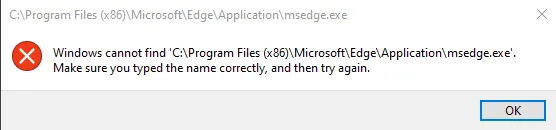
NoMoreEdge é um utilitário de código aberto hospedado no Github que ajuda você a desativar o Edge em qualquer lugar no Windows 11 e usar seu navegador padrão preferido. Você pode usar seu navegador padrão no Windows Search, no suporte ao mecanismo de pesquisa, no Windows Spotlight e muito mais. Embora seja uma ótima ferramenta para se livrar do Edge, é a causa conhecida do erro “O Windows não consegue encontrar msedge.exe” no Windows 11.
Portanto, reverter as alterações feitas por esta ferramenta em seu PC com Windows 11 pode ajudar a corrigir esse erro facilmente. Uma vez corrigido, você pode atualizar ou reinstalar o Edge para se livrar do erro. Uma vez feito isso, você pode usar a ferramenta novamente para desabilitar o Edge e usar seu navegador padrão novamente em todos os recursos do Windows 11 que dependem do Edge.
Como corrigir o “O Windows não consegue encontrar o erro msedge.exe”
Veja como você pode corrigir o erro “O Windows não consegue encontrar msedge.exe” no seu PC com Windows 11.
Abra o navegador de sua preferência em seu PC e acesse o link abaixo.
- NoMoreEdge | Link para Download
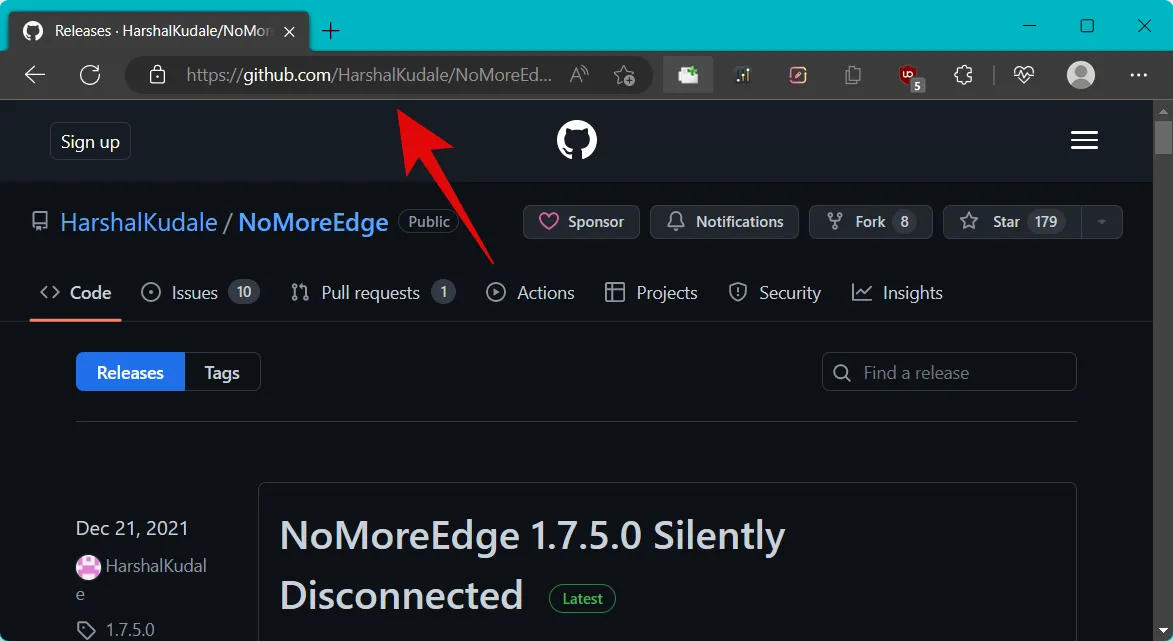
Você será direcionado diretamente para a página de lançamentos da ferramenta. Clique e baixe o. EXE arquivo de instalação na versão mais recente.
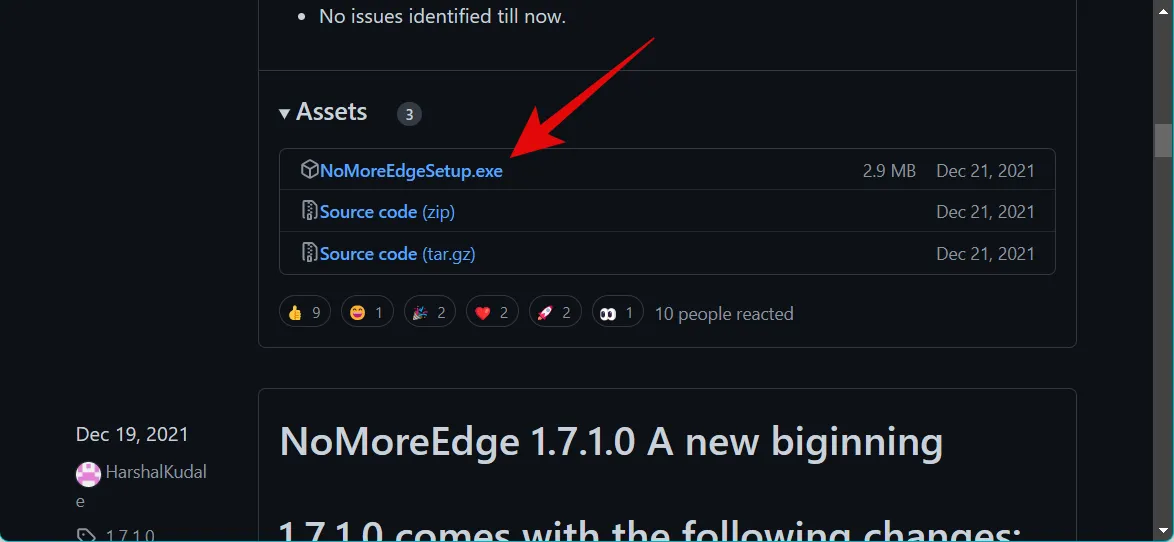
Agora clique duas vezes e inicie o arquivo NoMoreEdgeSetup.exe baixado para o seu PC.
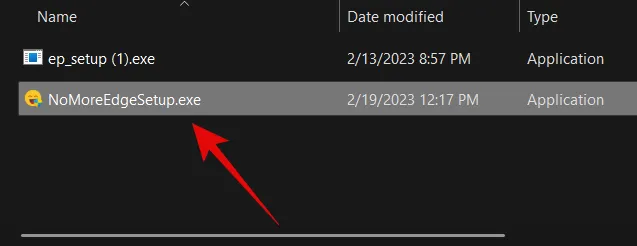
Como você pode ter usado a ferramenta antes, você já a terá instalada em seu PC. Basta clicar em Desinstalar no canto inferior direito.
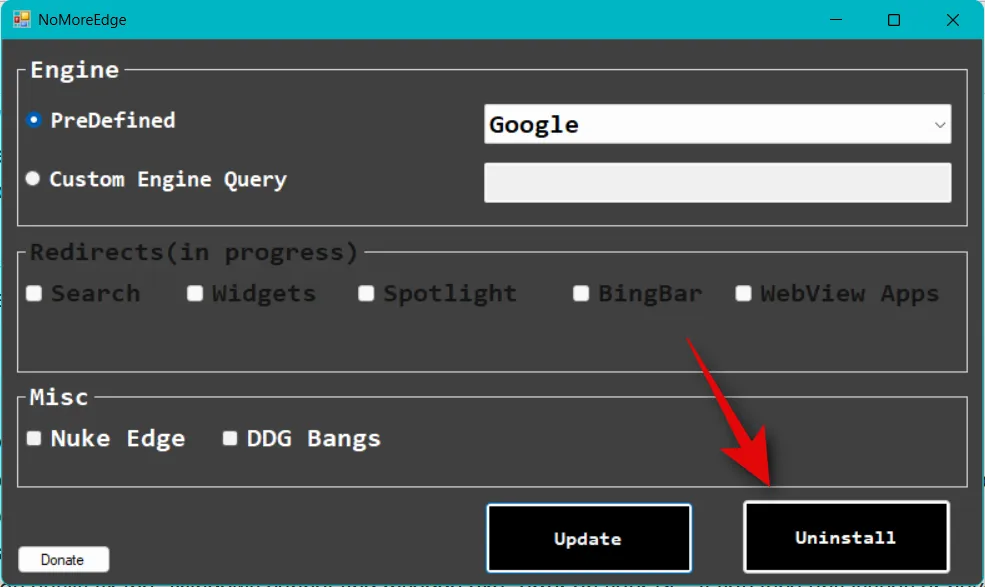
Uma vez desinstalado, clique em OK .
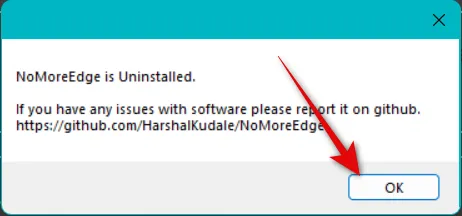
Agora feche a ferramenta.
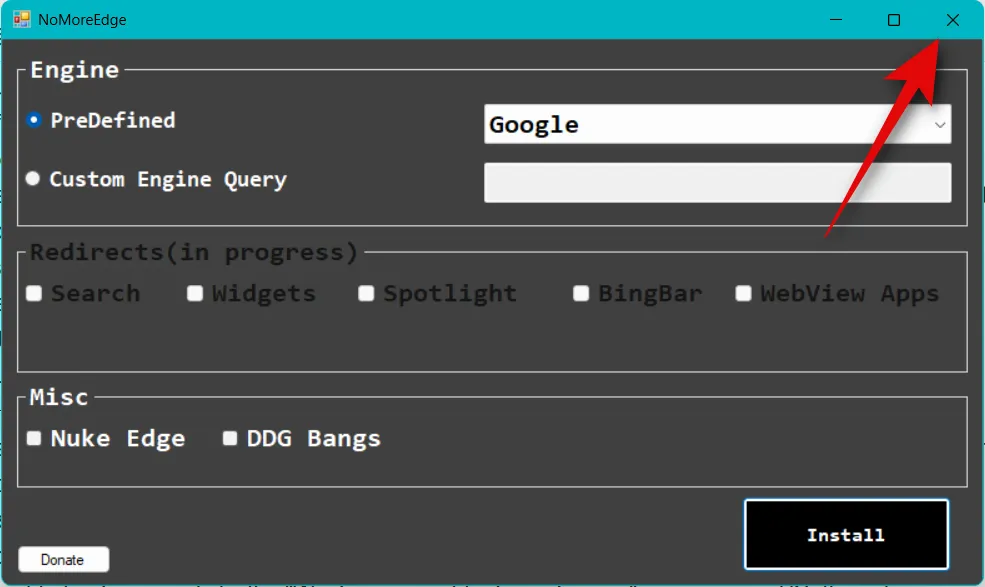
Reinicie o seu PC. Depois que o PC reiniciar, abra o Edge e visite o endereço da Web fornecido abaixo.
-
edge://settings/help
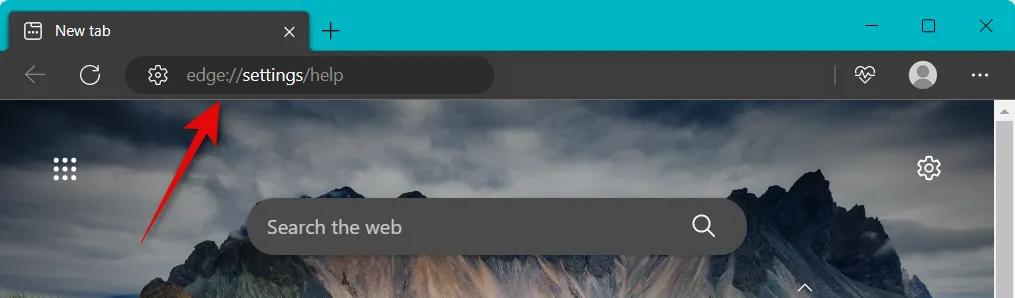
O Edge agora verificará automaticamente se há atualizações disponíveis.
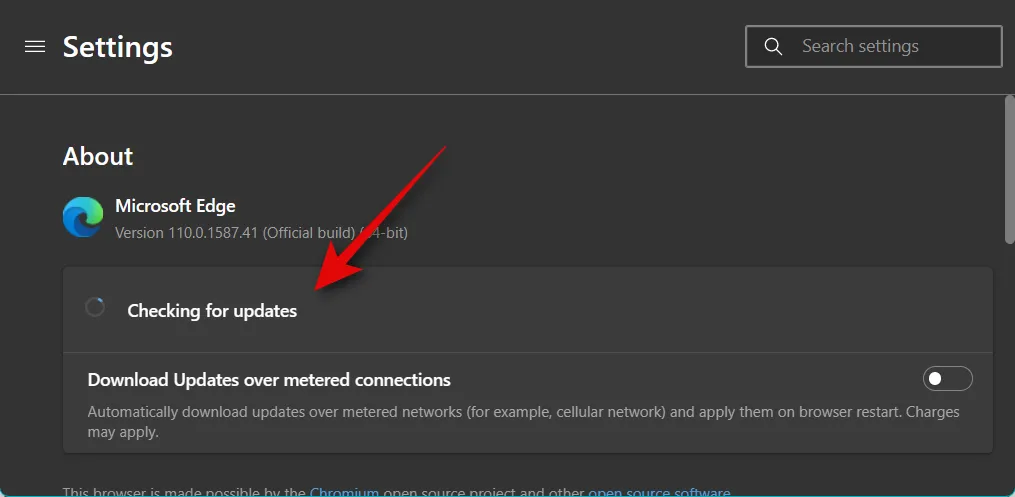
Clique em Baixar e instalar assim que uma atualização aparecer na página.
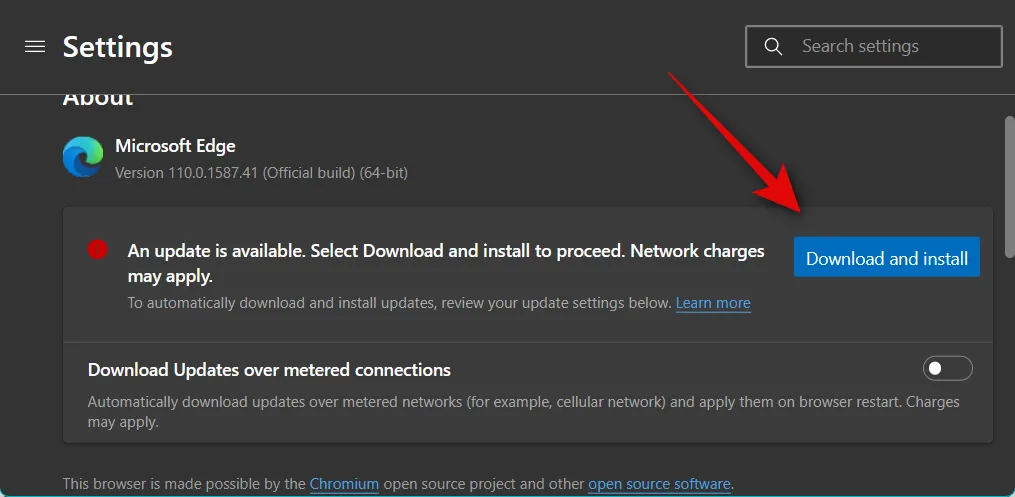
O Edge agora baixará e instalará a atualização. Depois de instalado, o navegador será reiniciado e tudo deve estar funcionando no seu PC.
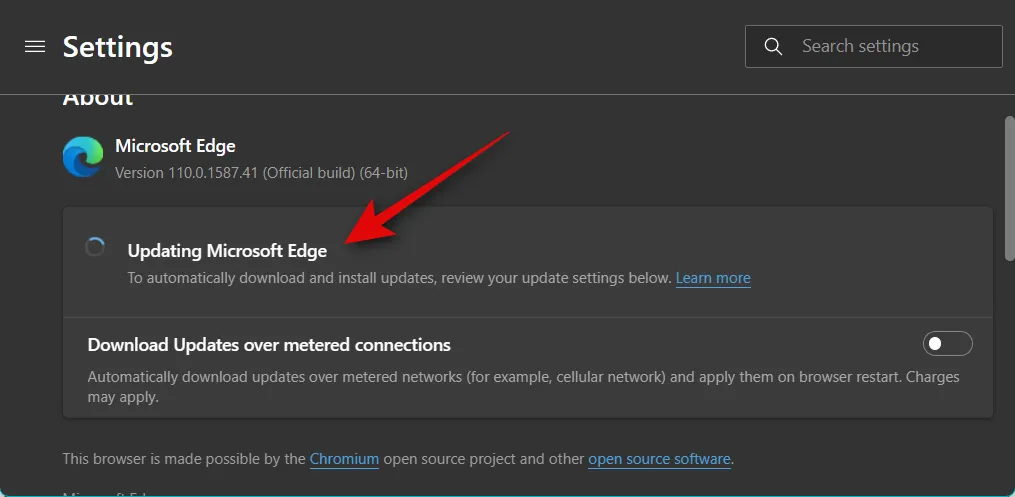
Agora você pode usar o NoMoreEdge para desabilitar o Edge e fazer suas personalizações conforme necessário. E é isso! Agora você terá corrigido o erro “O Windows não consegue encontrar msedge.exe” no seu PC.
Esperamos que esta postagem tenha ajudado você a corrigir facilmente o erro “O Windows não consegue encontrar msedge.exe” no seu PC. Se você enfrentar algum problema ou tiver mais dúvidas, sinta-se à vontade para entrar em contato usando os comentários abaixo.



Deixe um comentário